Comment fonctionne l'avancement standard dans Planisware ?
Les utilisateurs chevronnés de Planisware savent que le logiciel permet, souvent par du développement spécifique, de mettre en place une quasi-infinité de méthodes de gestion de l’avancement. Cependant, peu connaissent le fonctionnement standard d’un Planisware « nu », sans aucune surcouche.
Cet article a pour but de faire un retour aux bases et de redécouvrir le fonctionnement natif de Planisware en ce qui concerne l’avancement (ici en prenant le cas des affectations).
1. Etapes de mise à jour de l’avancement sous Planisware
→ Saisie des affectations / dépenses prévues (ici on présente le cas des affectations)
→ Modification de la date courante et saisie de l’effectué
→ Confirmation de l’avancement
→ Estimation du reste à faire
→ Mise à jour du reste à faire
2. Saisie des affectations
Dans cette séquence, nous allons créer une affectation de 20 jours étirable sous la tâche Proposal (qui a aussi une durée de 20 jours) :
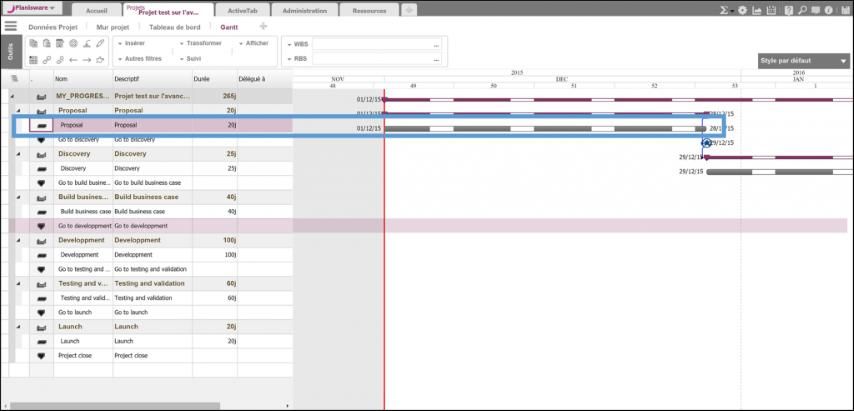
Une fois l’affectation créée, les colonnes relatives à la gestion de l’avancement (Effectué, Restant, Budget) s’affichent dans la partie tableau du Gantt :
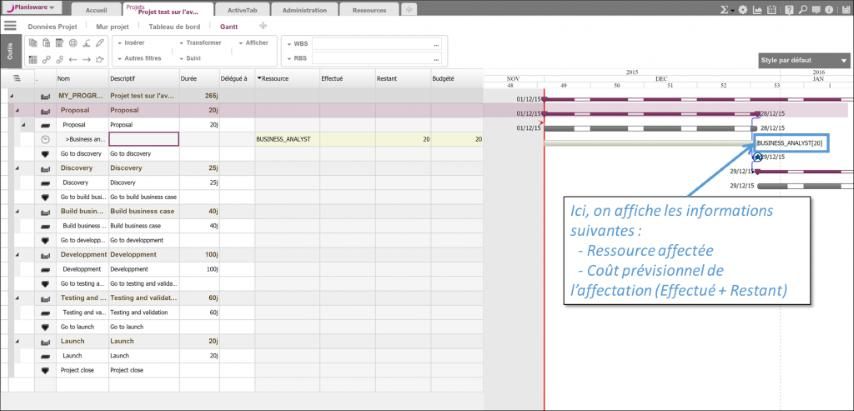
3. Modification de la date courante et saisie de l’effectué
Dans cette partie, nous allons positionner la date courante du projet à la moitié de l’activité (Date de début +10 jours) puis saisir les temps passés (15 jours) dans la colonne « Effectué » :
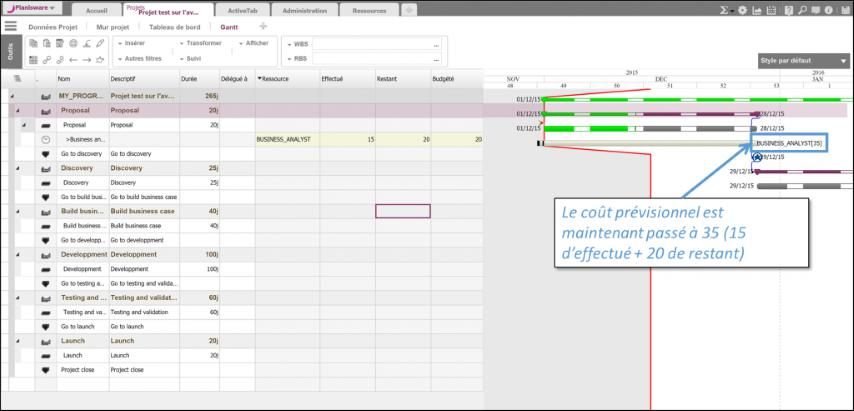
On s’aperçoit que la ligne rouge (la date courante) s’est décalée de 10 jours. Cependant, sur nos activités, elle est restée positionnée à la date de début de ces activités.
Cela signifie que l’avancement n’a pas été confirmé au niveau de ces activités.
Ici on est dans une situation dans laquelle 15 jours ont été effectués (par plusieurs ressources) sur une durée de 10 jours.
Cependant, l’avancement n’a pas encore été confirmé donc pour Planisware le restant reste inchangé. On a donc un coût prévisionnel de 35 jours :
→ 15 jours d’effectué
→ 20 jours de restant
Au niveau de l’activité sur laquelle on a créé l’affectation, on peut voir qu’une partie de la barre du Gantt a été colorée en vert.
Cette barre verte représente l’avancement physique de l’activité qui est déterminé par le calcul suivant :
→ Effectué / (Effectué + Restant) = 15 / (15 + 20) = 43 %
4. Confirmation de l’avancement
Dans cette partie, on va utiliser l’outil standard de confirmation puis estimer le reste à faire
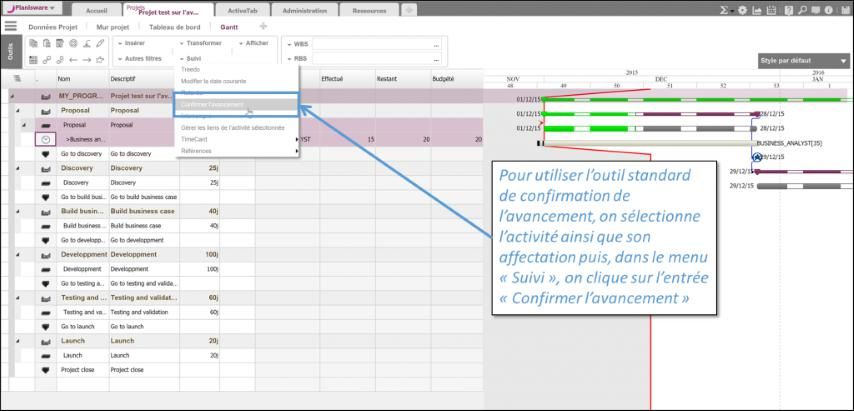
Une fois cette action effectuée, on se retrouve dans la situation suivante :
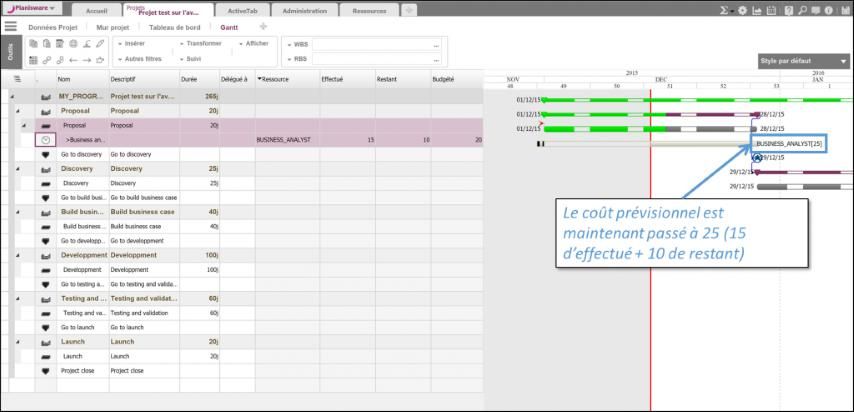
Premièrement, on peut voir que la ligne rouge représentant la date courante s’est maintenant alignée avec le reste du projet au niveau de nos activités (à la date courante).
Cela signifie que l’avancement a maintenant été confirmé au niveau de ces activités.
On s’aperçoit aussi que le coût prévisionnel vaut 25 jours :
→ 15 jours d’effectué
→ 10 jours de restant
Explication :
Planisware détermine la valeur du restant au prorata temporis de la durée effectuée au niveau de la tâche.
Ici, on a positionné la date courante à la moitié de la durée de la tâche (donc à 10 jours) et le restant était à 20.
C’est pourquoi après avoir confirmé l’avancement, le restant vaut 10 jours.
→ NouveauRestant = AncienRestant * ((Durée totale – Durée écoulée) / Durée totale)
NouveauRestant = 20 * ((20 – 10) / 20) = 20 * 0,5 = 10 jours
Par ailleurs, on s’aperçoit que la taille de la barre verte a augmenté.
Le calcul du pourcentage de la barre verte représentant l’avancement physique donne le résultat suivant :
→ Effectué / (Effectué + Restant) = 15 / (15 + 10) = 60 %
5. Estimation du reste à faire
Une fois l’avancement confirmé, le planificateur doit estimer la charge restante sur son affectation.
Après calcul automatique du restant, la colonne lui donne l’information suivante :
A la date courante, d’après la planification, il devrait théoriquement rester ce nombre de jours à effectuer.
Cependant, le logiciel ne peut pas deviner l’avancement réel du travail effectué. Seul le planificateur peut lui fournir cette information.
Dans notre situation, 15 jours d’équivalent temps plein ont été effectués dans une durée de 10 jours.
Etant donné que le restant a été calculé automatiquement à 10 jours, on se retrouve dans une situation dans laquelle le coût prévisionnel (15 jours d’effectué + 10 jours de restant) est supérieur au coût budgété (20 jours), donc dans laquelle on a dépensé plus que prévu sur la période de temps écoulée. Cependant il faudra fournir une estimation réelle du reste à faire (restant) pour savoir si on est en retard et/ou en surconsommation.
Mises en situation
Afin de rendre plus claires les situations ci-dessous, nous allons prendre un exemple concret :
La tâche concerne la construction des 4 murs identiques d’une maison. Nous avons budgété 20 jours pour construire notre maison donc chaque mur doit être construit en 5 jours.
Situation 1 : 2 murs ont été construits –> les équipes travaillent plus lentement que prévu
Il a fallu 15 jours de charge pour faire le travail prévu en 10 jours de charge.
Nous avons donc construit seulement 2 murs au lieu de trois prévus en 15 jours de charge.
Nous sommes donc toujours dans les temps en termes de délais, mais si on se base sur l’expérience de la première moitié de notre tâche (un mur prend 7,5 jours x homme à construire et pas 5 comme prévu initialement), il faudra augmenter le reste à faire à 15 jours pour finir le travail.
→ Dans ce cas, il est nécessaire de recaler la valeur du reste à faire afin qu’elle soit en concordance avec la réalité.
Situation 2 : 3 murs ont été construits –> les équipes ont pris de l’avance
En réalité, 75 % de la tâche ont été effectués en 10 jours.
Il a fallu 15 jours de charge pour faire le travail prévu en 15 jours de charge.
3 murs ont été construits en 10 jours au lieu de 15 prévus initialement.
→ Dans ce cas, il est nécessaire de recaler la valeur du reste à faire afin qu’elle soit en concordance avec la réalité.
6. Mise à jour du reste à faire
Dans le cas de la situation 2, pour recaler le reste à faire, il suffit de saisir la valeur du restant (5 jours dans notre situation) puis d’enregistrer.
Cela donne le résultat suivant dans Planisware :
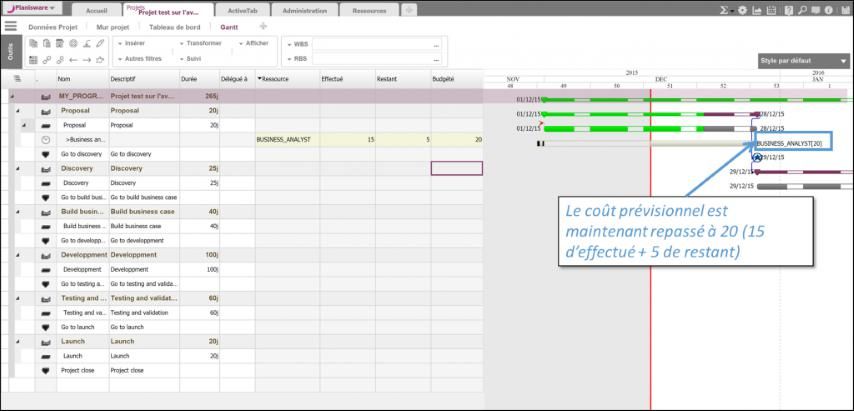
On s’aperçoit que la taille de la barre verte a encore augmenté.
Le calcul du pourcentage de la barre coloré en vert donne le résultat suivant :
→ Effectué / (Effectué + Restant) = 15 / (15 + 5) = 75 %
75% correspond ici à 3 murs sur 4.
Dans la situation actuelle, nous sommes donc à 75 % d’avancement réel à la moitié de la durée de la tâche ce qui explique pourquoi la fin de la barre verte (avancement physique) va au-delà du trait rouge (date courante).
Il reste 10 jours aux équipes pour effectuer 5 jours de charge de travail (et construire le dernier mur).
Dans cette situation, le planificateur a deux options principales :
- Ne rien faire ce qui équivaut à conserver 5 jours de marge
- Modifier la date de fin de son activité afin de supprimer sa marge
Cette opération aura pour effet d’aligner la barre verte et le trait rouge dans Planisware.
